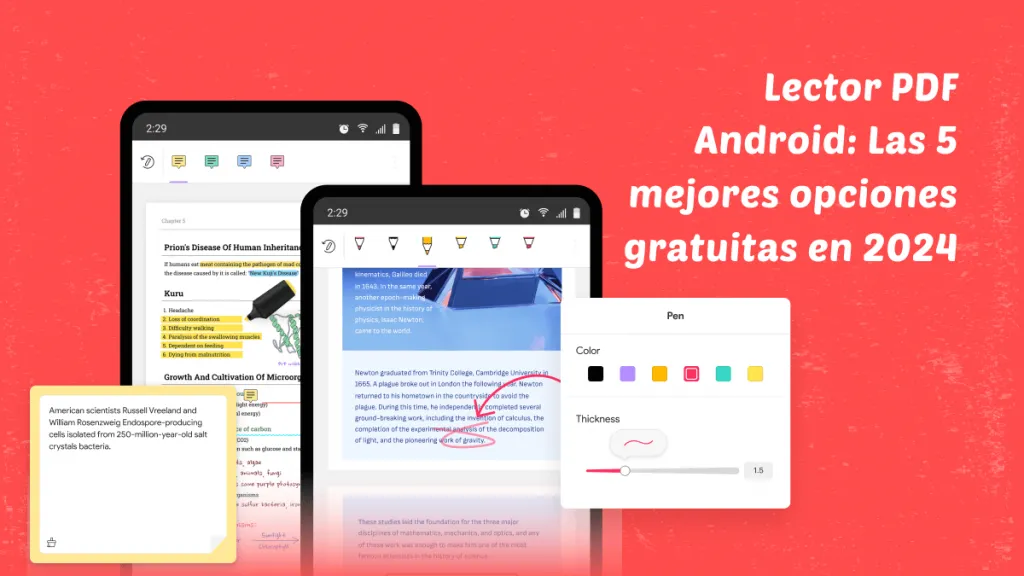Los usuarios de Windows a veces se preguntan cuáles son sus opciones a la hora de elegir un lector de PDF. ¿Hay una opción adecuada de lector de PDF en la Microsoft Store? Este artículo analiza la herramienta gratuita de PDF de Microsoft, y algunas alternativas más potentes, incluida nuestra mejor opción, que no está disponible en la Microsoft Store. Quédate hasta las Partes 2 y 3, donde veremos los mejores lectores de PDF de Microsoft.
Parte 1: ¿Microsoft Windows tiene un lector de PDF predeterminado?
Sí, hay un lector de PDF gratuito integrado de Microsoft en forma de Microsoft Edge.
El navegador predeterminado de Windows es Microsoft Edge. Además de permitir el acceso a la web, funciona como un lector básico de PDFs.
Cómo abrir un PDF con Microsoft Edge
- Primero, encuentra el PDF en el Explorador de Archivos.
- Luego, haz clic derecho sobre el nombre del archivo.
- Elige Abrir con desde el menú.
- Selecciona Edge de la lista de aplicaciones.
Edge abrirá el PDF, y luego podrás usar las herramientas para realizar funciones básicas como buscar, hacer zoom y anotar.
Microsoft Edge ciertamente puede ser una opción conveniente si solo deseas ver rápidamente un PDF. Es gratuito, está instalado automáticamente en los dispositivos Windows, y será tu navegador predeterminado, a menos que hayas cambiado esa configuración.
El lector de PDF gratuito que ofrece Microsoft es una herramienta sólida cuando se trata de abrir PDFs y revisar su contenido.
Sin embargo, para tareas más avanzadas, como anotaciones complejas o editar PDFs, necesitarás elegir una herramienta diferente. UPDF puede hacer todo lo que Edge puede hacer en cuanto a gestión de PDFs, y mucho más.
Haz clic en el botón de descarga para probarlo ahora.
Windows • macOS • iOS • Android 100% Seguro
Parte 2: ¿Cuál es el mejor lector de PDF para Windows en la Microsoft Store?
Como has visto anteriormente, si solo necesitas un lector de PDF sencillo, Edge cumple perfectamente con su tarea. Sin embargo, a menudo te encontrarás queriendo editar documentos PDF o hacer notas ya sea para tu propio uso o para compartirlas con otros.
Aquí es donde una herramienta especializada en PDF siempre será mejor.
UPDF es el mejor lector de PDF disponible para Microsoft Windows, aunque actualmente no está disponible a través de la Microsoft Store.
UPDF no intenta ser un navegador web, se centra completamente en todo lo relacionado con los PDF y se asegura de ofrecer un servicio de alta calidad. Ofrece una gama de modos de lectura y herramientas para hacer que los PDFs sean más accesibles para todos.
Descansa tus ojos con el modo oscuro
Usar pantallas, especialmente por la noche, pone tensión en tus ojos, y poder cambiar al modo oscuro hace que la lectura sea un poco más fácil. Todos estamos acostumbrados a cambiar las aplicaciones al modo oscuro ahora, y los lectores de PDF no deberían ser una excepción.
Afortunadamente, UPDF ofrece modo oscuro en Mac, Windows e iOS.
En Windows, accede al modo oscuro de la siguiente manera:
Haz clic en tu avatar de usuario > Configuración > General > Oscuro.

Anota PDFs mientras lees
Ya sea que estés tomando notas para ayudarte a recordar y comprometerte con lo que has leído, o porque deseas compartir tus pensamientos con otros, te encantarán las herramientas de anotación de UPDF.
Usa el resaltador para llamar la atención sobre secciones de texto, y agrega notas adhesivas digitales, pegatinas y sellos personalizados mientras lees. También puedes dibujar a mano alzada directamente sobre el documento PDF, lo que facilita, por ejemplo, señalar cambios sugeridos..

Deja que UPDF lea los textos de PDF en voz alta
En UPDF nos tomamos muy en serio la accesibilidad.
En el panorama tecnológico actual, no hay razón para que las dificultades para leer te detengan. UPDF para Mac e iOS cuenta con una herramienta de lectura en voz alta que leerá las secciones de texto según lo necesites.
Al combinar la función de lectura en voz alta con OCR, incluso puedes hacer que UPDF lea el texto de las imágenes por ti.
Las herramientas de lectura en voz alta son importantes para la accesibilidad, ya que permiten que las personas con dificultades visuales puedan leer PDFs, y también ayudan a aquellos de nosotros que procesamos mejor la información a través del sonido.
Lee más sobre la función de texto a voz de UPDF aquí.
Usa la IA para ayudarte a leer de manera más eficiente
UPDF también cuenta con un asistente de IA integrado que puede explicar, traducir y resumir textos con solo una simple instrucción.
También puedes chatear con tu PDF, pidiendo al asistente de IA que localice información específica o que busque estadísticas de apoyo, por ejemplo.

Los usuarios interesados pueden hacer clic en el botón a continuación para comenzar una prueba gratuita.
Windows • macOS • iOS • Android 100% Seguro
Consejo principal
Consejo principal
Si estás harto de que los PDFs se abran automáticamente en Edge, es fácil cambiar el visor de PDF predeterminado a UPDF o cualquier otro software de PDF.
Parte 3: ¿Hay otros lectores de PDF que valga la pena probar en la Microsoft Store?
Por supuesto, es posible que prefieras ceñirte exclusivamente a los editores de PDF disponibles a través de la Microsoft Store. Si ese es el caso, tenemos dos opciones sólidas para ti.
Kdan PDF Reader
Kdan PDF Reader es una herramienta de PDF impulsada por IA. Con ella, puedes editar texto, imágenes y enlaces en los PDFs, o insertar, eliminar y reordenar páginas. También puedes usar herramientas de anotación como resaltar texto y dibujar.
Puedes usar Kdan para convertir archivos entre PDF y otros formatos, incluidos los tipos de archivos de MS Office. También puedes escanear documentos para digitalizar documentos en papel y usar firmas electrónicas y cifrado para garantizar la seguridad digital.
Kdan ofrece un plan básico gratuito con funciones limitadas. Más allá de eso, necesitarás actualizar a un plan de pago que comienza en €59.99 al año.
También lee: Kdan PDF Reader Pro vs. UPDF
PDF X
PDF X es otra opción útil cuando se trata de un lector de PDF que Microsoft ofrece en la tienda.
Nuevamente, las funciones básicas son gratuitas, o puedes actualizar a un plan premium que comienza en $29.99 al año.
PDF X te permite ver, editar e imprimir PDFs, así como convertir entre PDF y varios formatos. También tiene herramientas para fusionar y dividir PDFs o insertar páginas en archivos PDF existentes.
Como era de esperar de una herramienta gratuita, las opciones para trabajar con PDFs son algo limitadas. Sin embargo, permite firmar documentos con tu propia escritura a mano, así como agregar otras anotaciones manuscritas.
TL;DR
Microsoft Edge ofrece opciones básicas para ver PDFs rápidamente, pero se queda corto en cuanto a funciones avanzadas y edición. En cambio, UPDF es una solución completa para usuarios de Windows, que ofrece desde edición y anotaciones hasta asistencia de lectura impulsada por IA y conversión sin problemas. Kdan y PDF X son opciones robustas disponibles en la Microsoft Store, pero la funcionalidad y la interfaz fácil de usar de UPDF hacen que valga la pena salir de la tienda de Windows para probar algo diferente.
No te conformes con herramientas de PDF limitadas y torpes. Obtén una gestión completa de PDFs con UPDF. Descárgalo hoy y descubre lo rápido que se convierte en algo indispensable.
Windows • macOS • iOS • Android 100% Seguro
 UPDF
UPDF
 UPDF para Windows
UPDF para Windows UPDF para Mac
UPDF para Mac UPDF para iPhone/iPad
UPDF para iPhone/iPad UPDF para Android
UPDF para Android UPDF AI ONLINE
UPDF AI ONLINE UPDF Sign
UPDF Sign Editar PDF
Editar PDF Anotar PDF
Anotar PDF Crear PDF
Crear PDF Formulario PDF
Formulario PDF Editar enlaces
Editar enlaces Convertir PDF
Convertir PDF OCR
OCR PDF a Word
PDF a Word PDF a imagen
PDF a imagen PDF a Excel
PDF a Excel Organizar PDF
Organizar PDF Combinar PDF
Combinar PDF Dividir PDF
Dividir PDF Recortar PDF
Recortar PDF Girar PDF
Girar PDF Proteger PDF
Proteger PDF Firmar PDF
Firmar PDF Redactar PDF
Redactar PDF Desinfectar PDF
Desinfectar PDF Eliminar seguridad
Eliminar seguridad Leer PDF
Leer PDF UPDF Cloud
UPDF Cloud Comprimir PDF
Comprimir PDF Imprimir PDF
Imprimir PDF Proceso por lotes
Proceso por lotes Sobre UPDF IA
Sobre UPDF IA Soluciones de UPDF IA
Soluciones de UPDF IA Guía de Usuario de IA
Guía de Usuario de IA Preguntas frecuentes sobre UPDF IA
Preguntas frecuentes sobre UPDF IA Resumir PDF
Resumir PDF Traducir PDF
Traducir PDF Chat con PDF
Chat con PDF Chat con imagen
Chat con imagen PDF a Mapa Mental
PDF a Mapa Mental Chat con IA
Chat con IA Explicar PDF
Explicar PDF Investigación académica
Investigación académica Búsqueda de documentos
Búsqueda de documentos Corrector de IA
Corrector de IA Redactor de IA
Redactor de IA Ayudante de tareas con IA
Ayudante de tareas con IA Generador de cuestionarios con IA
Generador de cuestionarios con IA Solucionador de Matemáticas IA
Solucionador de Matemáticas IA PDF a Word
PDF a Word PDF a Excel
PDF a Excel PDF a PowerPoint
PDF a PowerPoint Guía del Usuario
Guía del Usuario Trucos de UPDF
Trucos de UPDF Preguntas Frecuentes
Preguntas Frecuentes Reseñas de UPDF
Reseñas de UPDF Centro de descargas
Centro de descargas Blog
Blog Sala de prensa
Sala de prensa Especificaciones Técnicas
Especificaciones Técnicas Actualizaciones
Actualizaciones UPDF vs. Adobe Acrobat
UPDF vs. Adobe Acrobat UPDF vs. Foxit
UPDF vs. Foxit UPDF vs. PDF Expert
UPDF vs. PDF Expert







 Thanakorn Srisuwan
Thanakorn Srisuwan